Når du foretager ændringer i Lokal politikredaktør det er det samme for alle brugere (både de administrative og ikke-administrative brugere). I tilfælde af at du vil indstille Gruppepolitik kun for ikke-administrative brugere skal du blot følge trinene i denne artikel.
ansøge Gruppepolitik kun til ikke-administrative brugere i Windows 10
1. Trykke Windows-tast + R og skriv “mmc.exe”I Løb vindue og derefter ramme Gå ind.
Microsoft Management Console åbnes.
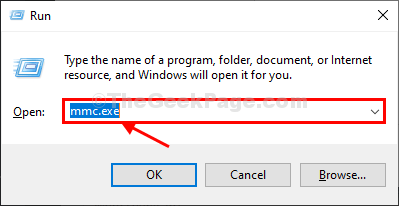
2. I Microsoft Management Console vindue, klik på “Fil”På menulinjen, og klik derefter på“Tilføj / fjern snap-in ...“.
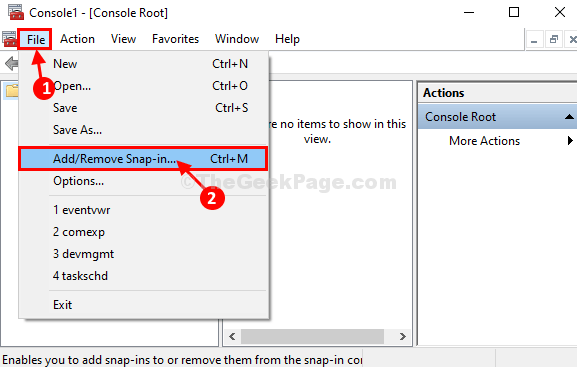
3. I Tilføj eller fjern snap-ins vindue, på venstre side, klik på for at vælge “Gruppepolitisk objektredaktør”Og klik derefter på“Tilføje”For at tilføje det.
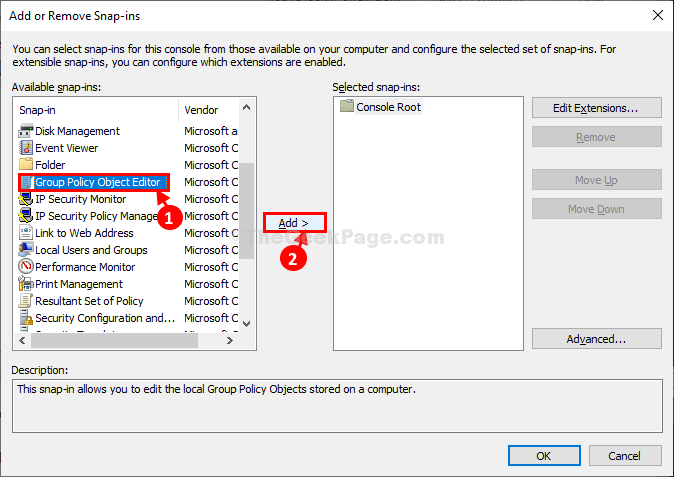
4. I Vælg gruppepolitisk objekt vindue, klik på “Gennemse“.
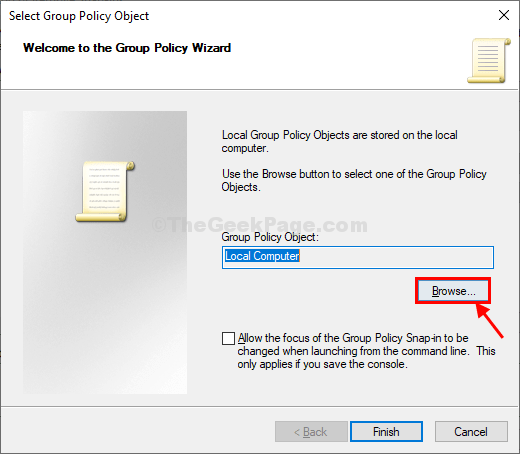
5. I Søg efter et gruppepolitisk objekt vindue skal du først klikke på “Brugere”-Fanen, og klik derefter på“Ikke-administratorer“.
6. Klik på "Okay”For at gemme ændringerne på din computer.
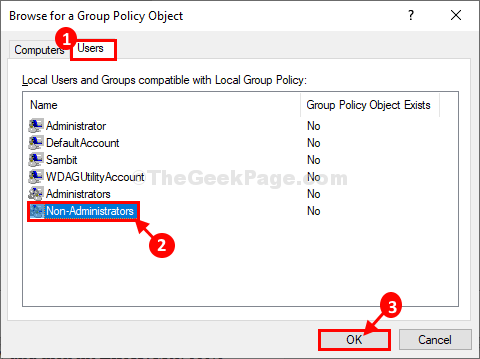
7. Kommer tilbage til Vælg gruppepolitisk objekt vindue, klik på “Afslut”For at afslutte ændringerne.
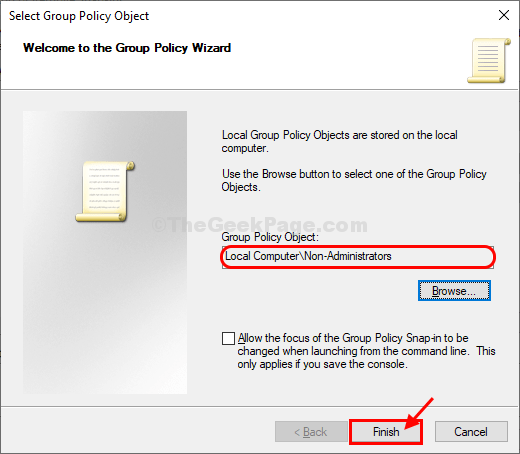
8. Til sidst skal du klikke på “Okay”For at gemme ændringerne.
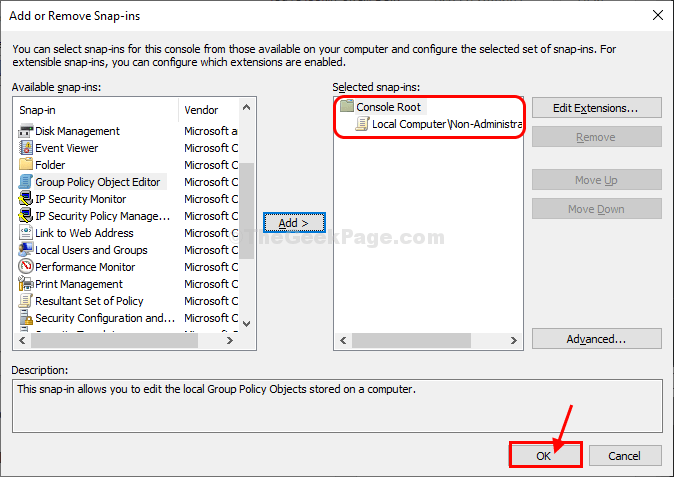
Nu skal du gemme denne politik på din computer.
9. I Microsoft Management Console vindue, klik på “Fil”På menulinjen, og klik derefter på“Gem som…“.
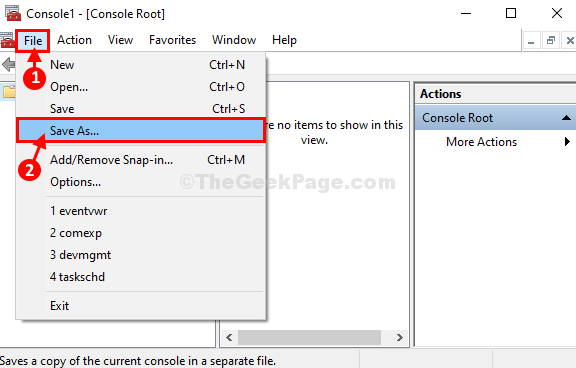
10. I Gem som vindue, vælg et gunstigt sted for at gemme denne fil.
11. Navngiv filen som “Ikke-administrator”Og klik derefter på“Gemme”Filen på din computer.
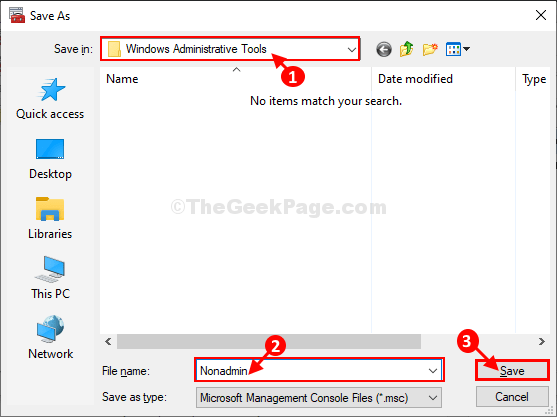
Det er det! Fra nu af, uanset hvilken politik du vil ændre for ikke-administrative brugere, skal du blot åbne den nyoprettede snap-in først og foretage ændringerne. Disse politikker påvirker ikke andre administrative konti.


